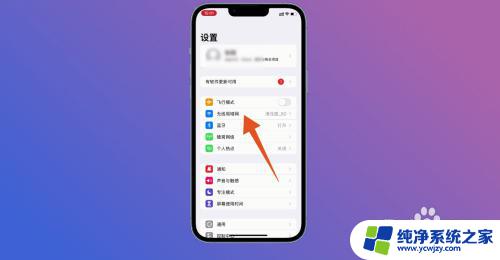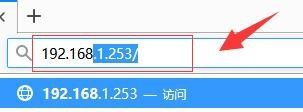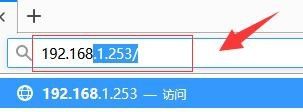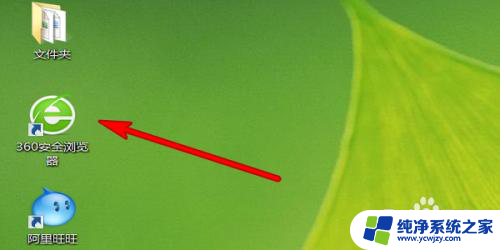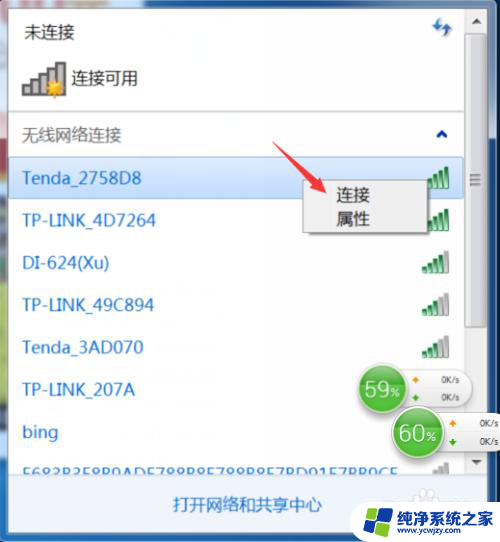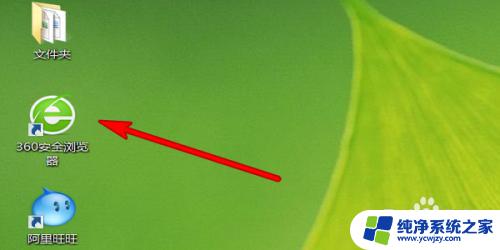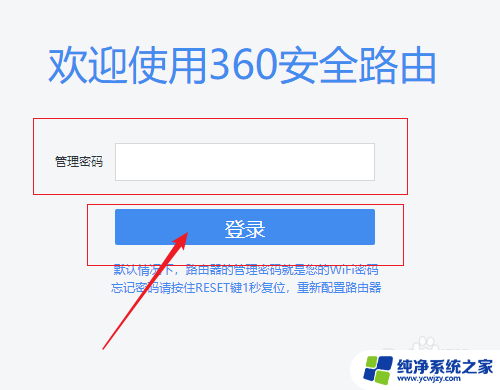wifi改密码怎么改 如何在路由器上修改无线网络密码
更新时间:2023-10-11 08:48:49作者:xiaoliu
wifi改密码怎么改,在现今数字化的社会中,无线网络已经成为人们日常生活中必不可少的一部分,无论是在家中、办公室还是公共场所,我们都离不开便捷的无线网络连接。为了保障网络安全,我们时常需要对无线网络密码进行修改。对于许多人来说,如何在路由器上修改无线网络密码成为了一个不可忽视的问题。接下来我们将探讨如何轻松修改无线网络密码,以确保网络的安全和稳定性。
操作方法:
1.打开电脑上的浏览器。

2.在地址框输入无线路由默认地址,点击跳转。
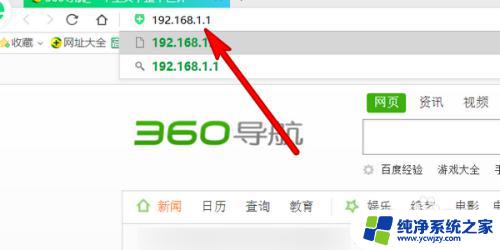
3.进入无线路设置管理界面,选择无线安全设置。
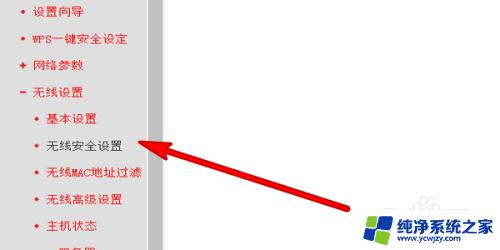
4.在右边的界面去修改密码即可。
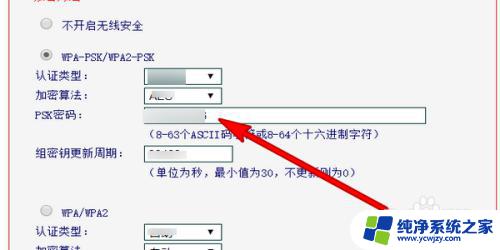
5.修改完成点击界面底部的选项保存。
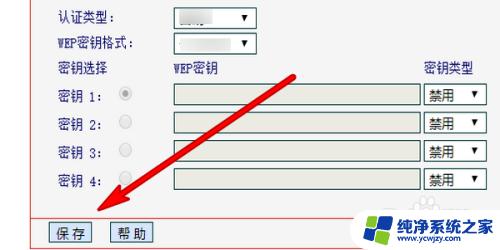
6.在手机上打开浏览器,搜索无线路由默认管理地址。
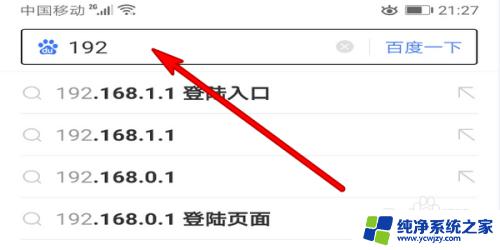
7.这样也可以打开路由管理界面,然后在无线安全设置里面进行密码修改。点击保存即可。
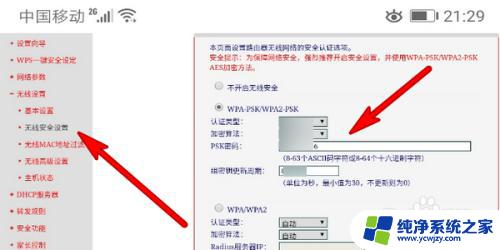
以上就是关于如何修改WiFi密码的全部内容,如果有遇到相同情况的用户,可以按照小编的方法来解决。